3 maneiras de definir frete grátis para produtos específicos no WooCommerce
Publicados: 2022-02-12Oferecer frete grátis é uma maneira fácil, mas eficaz, de incentivar os clientes a comprar mais.
Não apenas ajuda a eliminar o problema traumático do abandono de carrinho, mas também aumenta o valor médio do pedido, aumenta as vendas e retém clientes mais fiéis.
A Transportation Insights apontou que o frete grátis é duas vezes mais eficaz do que as ofertas de desconto para aumentar as vendas.
Embora configurar o frete grátis com base na localização seja apenas um pedaço de bolo, a maioria dos proprietários de sites acha complicado atribuir frete grátis para produtos específicos no WooCommerce.
Para aliviar sua preocupação, trabalhamos neste tópico para fornecer um guia abrangente sobre como adicionar frete grátis em determinados produtos WooCommerce.
Alerta de spoiler! Você tem 3 métodos para escolher.
- #1. Usando classes de envio WooCommerce
- #2. Configurando o frete grátis em determinados produtos manualmente
- #3. Usando plugins avançados de frete grátis WooCommerce
Habilite o frete grátis para produtos específicos no WooCommerce
Basicamente, você pode ativar o frete grátis para produtos específicos no WooCommerce
- Usando classes de envio WooCommerce
- Manualmente. Sim, quando dizemos “manualmente”, isso significa tocar em “código”.
- Com a ajuda de plugins relevantes.
Embora pareça técnico, todo o processo não exige curvas de aprendizado íngremes. Tentaremos facilitar ao máximo a recuperação.
#1. Usando classes de envio WooCommerce
Na verdade, o WooCommerce não vem com nenhum recurso disponível, permitindo que você aplique frete grátis diretamente em determinados produtos.
Para conseguir isso, você precisa passar pelas classes de envio do WooCommerce e pelo método de envio padrão de taxa fixa.
Tenha em mente que as classes de envio WooCommerce funcionam para criar produtos agrupados WooCommerce.
Portanto, eles não podem ser usados diretamente para oferecer taxas de envio aos clientes. Em outras palavras, ele precisa ser combinado com um método de envio, ou seja, Taxa fixa para configurar a taxa de envio.
Todo o processo consiste em 4 etapas:
- Etapa 1: adicionar classes de frete
- Etapa 2: configurar a zona de frete
- Etapa 3: aplicar o custo de envio para a classe de envio
- Etapa 4: atribuir classes de envio a determinados produtos
Nosso guia passo a passo segue abaixo:
Adicionar classes de envio
- No painel de administração do WordPress, vá para WooCommerce > Configurações > Envio > Classes de envio. Clique no botão Adicionar classes de envio, que abre uma nova linha.
- Preencha o nome da classe de envio e a descrição para sua referência . Você pode deixar o campo Slug em branco, pois ele é gerado automaticamente. Alternativamente, você pode inserir um personalizado.
- Clique em Salvar aulas de envio .
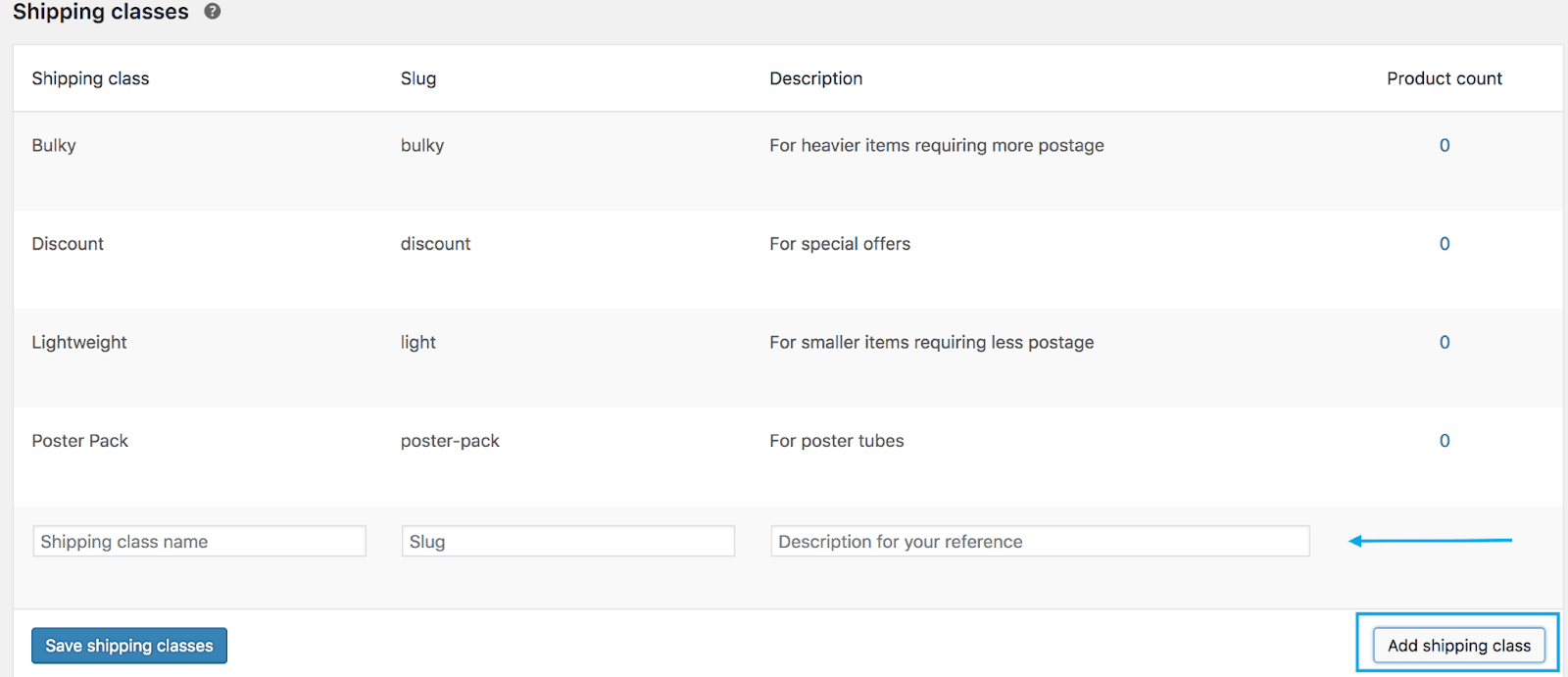
Configurar taxas de envio
Nesta etapa, você precisa configurar as taxas de frete na zona de frete para oferecer frete grátis para produtos específicos no WooCommerce.
- Vá para WooCommerce > Configurações > Envio .
- Selecione sua Zona de Expedição preferida. Clique em Editar .
- Clique em Adicionar método de envio e escolha Taxa fixa no menu suspenso.
- Clique em Editar em Taxa fixa . Uma janela pop-up aparece onde você pode definir as configurações de Taxa fixa.
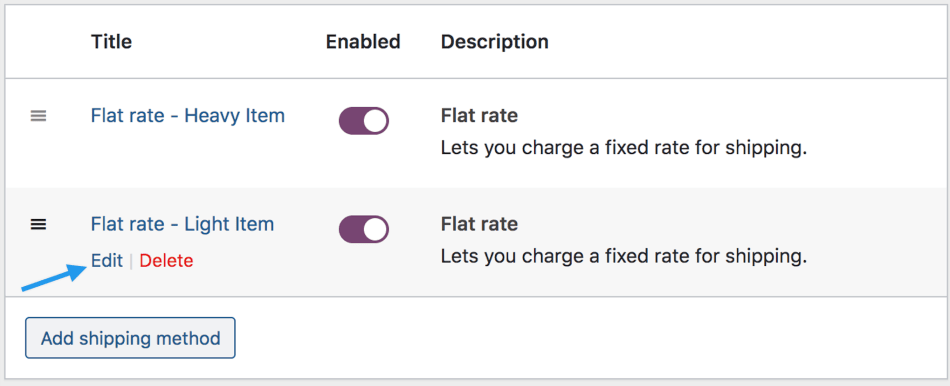
- Em Título do método , insira um título que é exibido para os clientes no carrinho e na finalização da compra.
- Deixe o status fiscal e o custo como padrão.
Aplicar custo de envio para a classe de envio
Digamos que você adicione 2 classes de envio como "classes de produtos grátis" e "classe com capuz" como classes de envio regulares.
Na seção Custos da classe de envio , você define os custos da classe de envio "classes de produtos grátis" como 0. Ao fazer isso, não importa quantos produtos dessa classe sejam adicionados ao carrinho, o custo de envio não aumentará.
Por outro lado, os custos da classe de envio “Hoodie-class” podem ser atribuídos a um número maior, por exemplo, 10. Isso significa que são necessários $ 10 por produto nesta classe para enviar.
Observação: para garantir que tudo funcione conforme o planejado, você deve definir o Tipo de cálculo como “Por classe: cobrar frete para cada classe de envio individualmente” e deixar o campo Custo em branco. 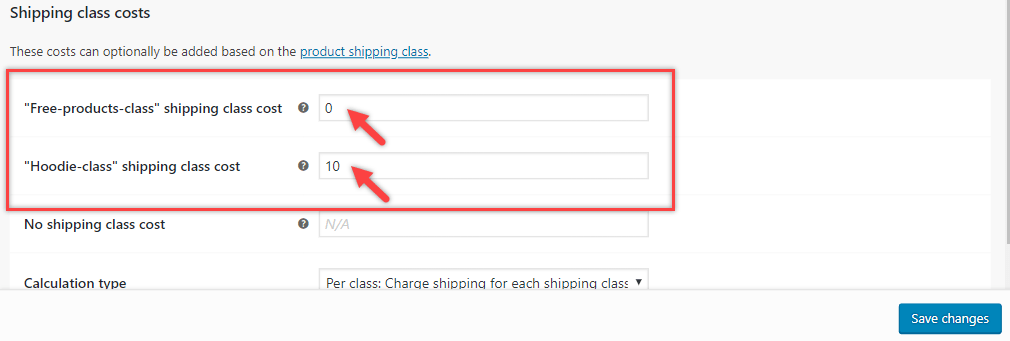
Não se esqueça de salvar suas alterações.
Atribuir classes de remessa a determinados produtos
Agora, é hora de atribuir classes de envio a produtos relevantes. Você pode selecionar o tipo de classe para cada produto.

Por exemplo, o "Woo Hoodies" é atribuído à classe de envio "Hoodie-class" (imagem 1), enquanto o produto "Woo Mug" refere-se à "classe de produtos grátis". (imagem 2)
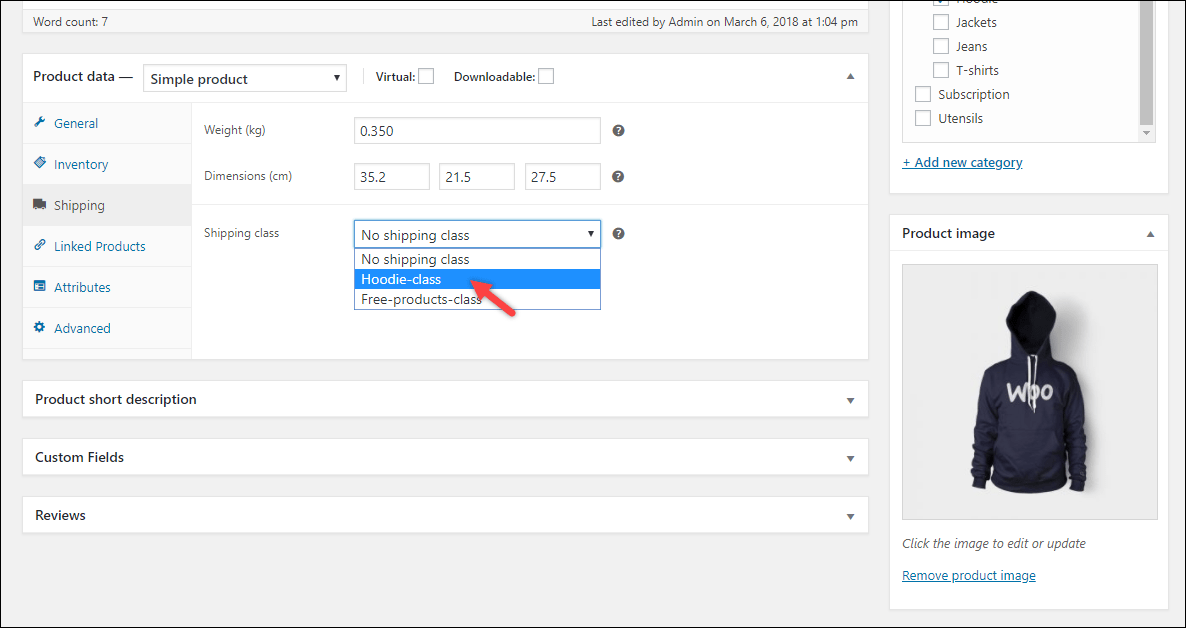
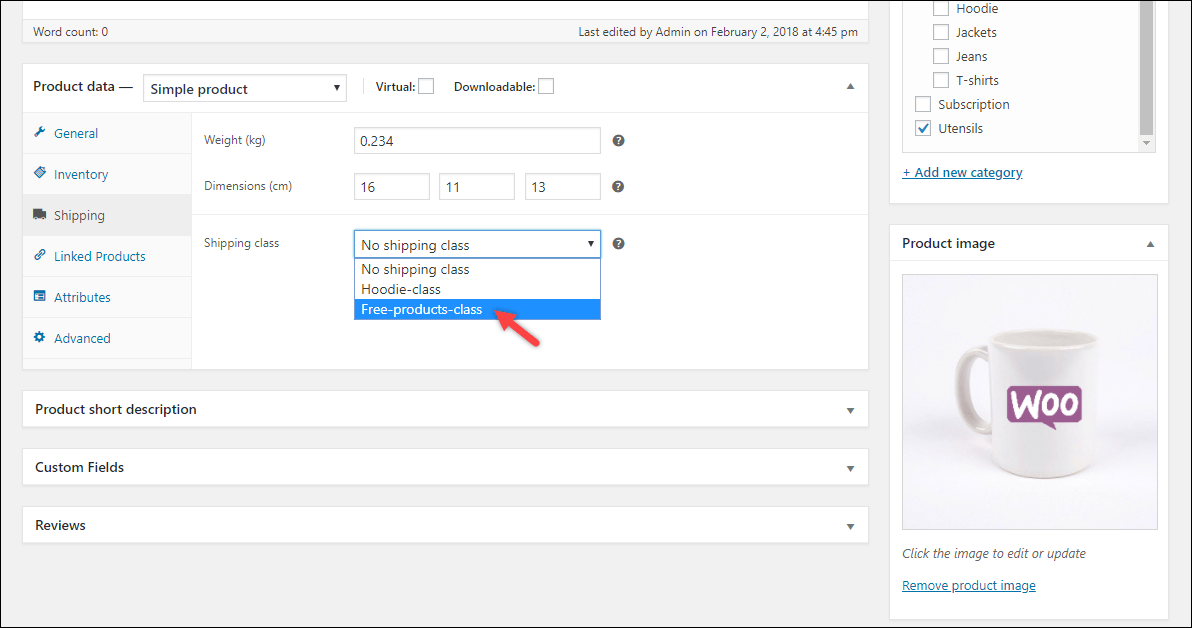
(Fonte da imagem)
Agora, você deve visitar a página do carrinho e ver como as taxas de envio são aplicadas na página do carrinho WooCommerce. A taxa fixa deve permanecer vazia no carrinho quando o produto gratuito for adicionado ao carrinho.
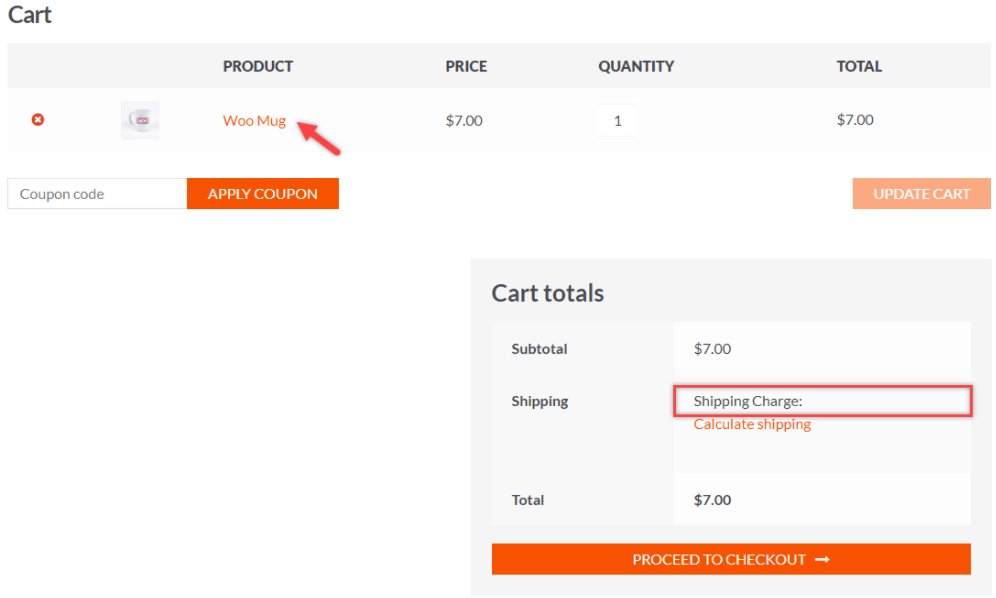
(Fonte da imagem)
#2. Configurar frete grátis em determinados produtos manualmente
Caso você seja um especialista em códigos, pode configurar diretamente o frete grátis para produtos específicos no WooCommerce usando códigos. Copie e cole o trecho de código a seguir em seu arquivo functions.php.
<?php
function wcs_my_free_shipping( $is_available) {
$woocommerce global;
// defina os IDs de produtos qualificados
$elegível = array('360');
//pega o conteudo do carrinho
$cart_items = $woocommerce->cart->get_cart();
// percorre os itens procurando por um no array elegível
foreach ( $cart_items as $chave => $item) {
if( in_array( $item['product_id'], $eligible) ) {
retorne verdadeiro;
}
}
// nada encontrado retorna o valor padrão
return $is_disponível;
}
add_filter( 'woocommerce_shipping_free_shipping_is_available', 'wcs_my_free_shipping', 20 );(Fonte)
Lembre-se de substituir o product_id pelo ID do produto real ao qual você planeja atribuir frete grátis.
#3. Usando o plugin WooCommerce Advanced Free Shipping
Neste tutorial, usaremos o plugin WooCommerce Advanced Free Shipping. É um dos plugins de envio WooCommerce mais usados no mercado, com mais de 50.000 instalações ativas.
O WooCommerce Advanced Free Shipping oferece o poder e a flexibilidade para jogar com as taxas de envio gratuitas do WooCommerce.
Cada taxa de frete permite que você crie vários grupos de condições “OR” e, ao mesmo tempo, adicione várias condições “AND” em cada um desses grupos.
Isso significa que é possível configurar frete grátis para produtos específicos no WooCommerce, para várias funções de usuário com apenas uma taxa de frete.
O plugin ganhou nossos elogios graças à sua configuração fácil e interface e recursos diretos. Após a instalação, você pode definir as configurações de envio logo de cara.
Primeiro, você precisa instalar e ativar o plugin. No painel do WordPress, procure por “WooCommerce Advanced Free Shipping” na barra de pesquisa do plugin. Quando o plug-in aparecer, clique em “Instalar agora” e depois em “Ativar”.
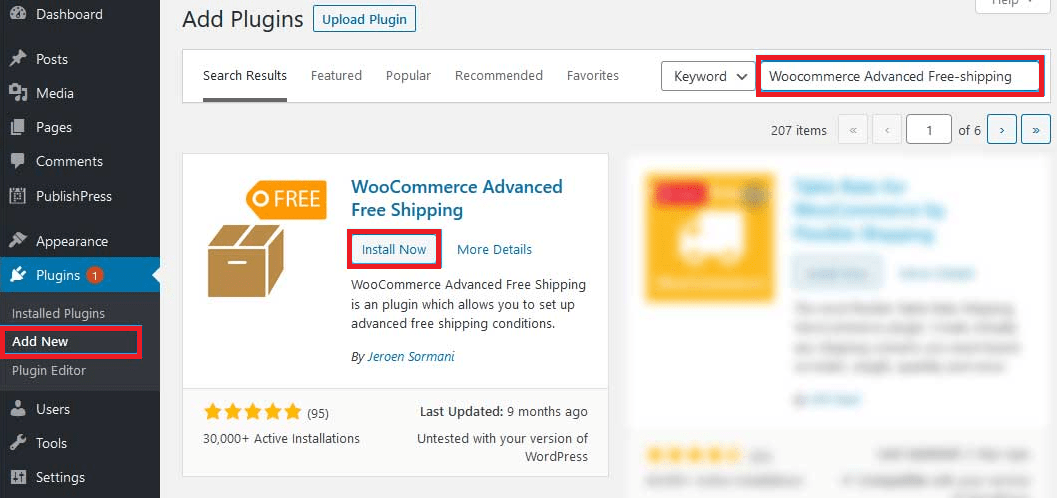
Em seguida, navegue até a página de configurações e comece a configurar suas taxas e condições de frete grátis.
- Vá para WooCommerce > Configurações > Frete > Frete Grátis Avançado .
- Marque a opção “Ativar taxas avançadas de frete grátis”. Em seguida, clique em Adicionar taxa de frete grátis , que abre outra tela.
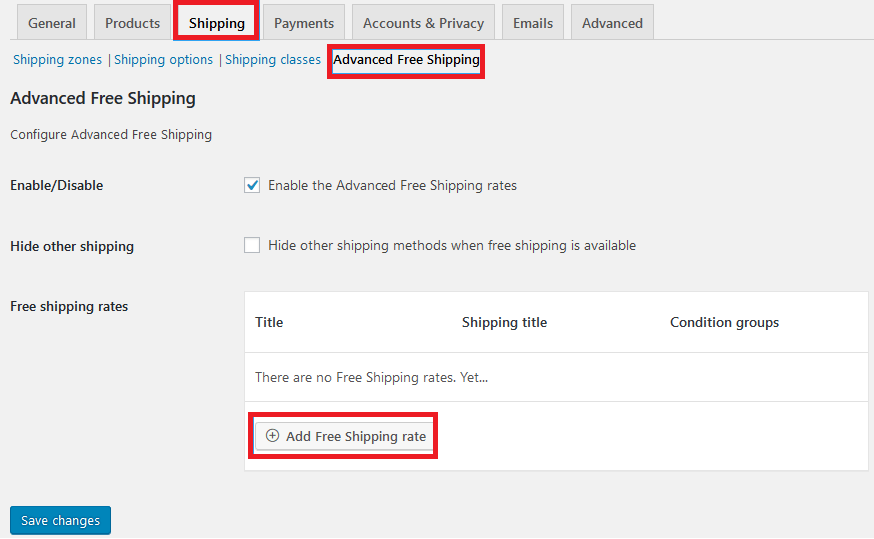
- Adicione o título da nova taxa de envio antecipada.
- Configure regras para sua classe de envio. Se você deseja adicionar frete grátis a um único produto, você precisa incluir a classe de frete grátis em suas regras.
- Escolha sua "Contém classe de envio" no menu suspenso
– Selecione “Igual a” e “Frete Grátis” para as outras 2 caixas. - Clique em Publicar.
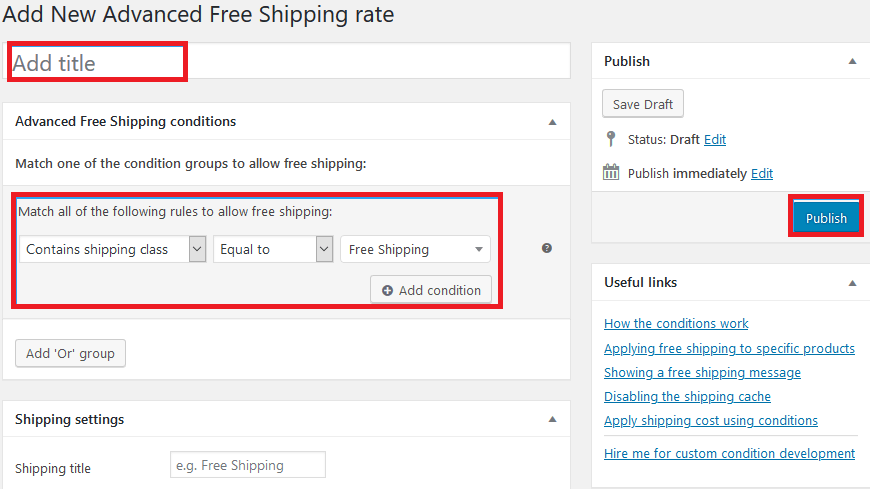
Pronto para aplicar frete grátis para seus produtos?
O frete grátis vem como um grande incentivo para incentivar os clientes a gastar mais, o que gera mais vendas para sua loja.
Nosso artigo guiou você por 3 maneiras de configurar o frete grátis para produtos específicos no WooCommerce. Você pode usar as classes de envio WooCommerce junto com o método de envio de taxa fixa.
Outra maneira simples de aplicar frete grátis em determinados produtos é adicionar um trecho de código personalizado ao seu arquivo functions.php. Certifique-se de fazer backup do seu site corretamente antes de fazer qualquer alteração.
Além disso, você pode procurar ajuda no plugin WooCommerce Advanced Free Shipping para atribuir frete grátis a produtos WooCommerce únicos.
Além desses métodos acima, você tem alguma ideia legal em mente para recomendar? Como você pode definir frete grátis para produtos específicos no WooCommerce? Deixe-nos saber na seção de comentários abaixo!
